目次
【Photoshop】画像ファイルが開けない|拡張子と画像形式が合っている不思議
今回は仕事で体験したトラブルについて、書いてみたいと思います。
画像ファイルを多く扱う時に、比較的遭遇するトラブルではないでしょうか。
仕事時の画像はもちろん使えませんので
再現用のサンプル画像と共に、説明させて頂きますね。
環境としては、Macユーザーさん向けのお話になります。

Photoshopで画像を開く際のことです。
ファイルの拡張子と形式がJPEGだったので
普通に開くはずなのですが
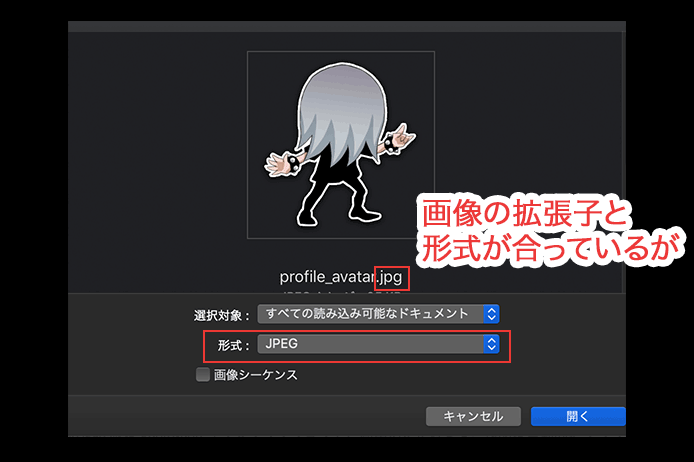
「不明または無効なJPEGマーカーが見つかりました」
というダイアログボックスと共に、開けないという事態に。
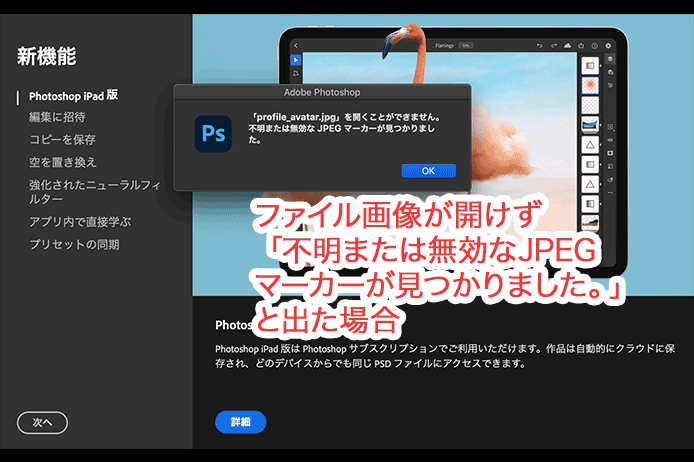

と困惑してしまいました。
【Photoshop】Macのターミナル機能で原因を探る
どうやらこれは
拡張子と保存形式が不一致だと表示されるようなのですが
今回の場合、Photoshop上で開こうとした時には一致してるというのが引っかかります。
何らかの理由でこういう形で保存されてしまったのでしょう。

Macのユーティリティーにあるターミナル機能で調べる事が出来ます。
ファイルに何らかの問題がありそうな事態の時には助かりますね。
Mac|ターミナル画面の出し方
メニューバーの「移動」から「ユーティリティー」を選択します。
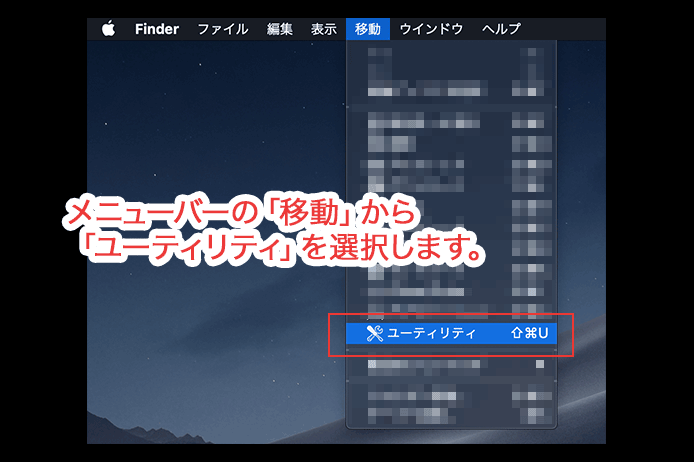
「ターミナル」を選択し、ダブルクリックで開きます。
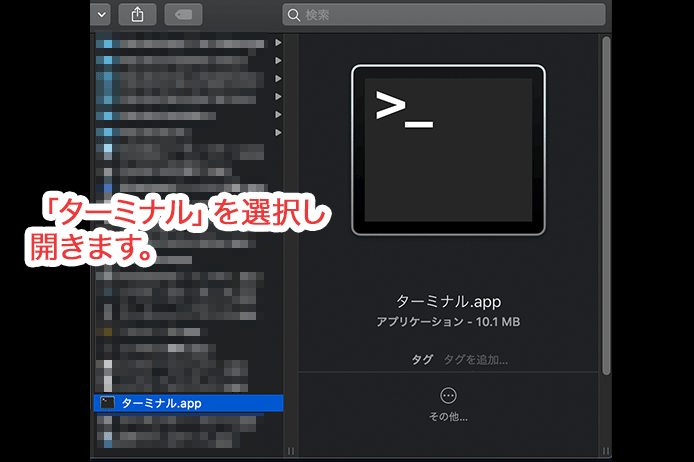
Mac|ターミナルの使い方
「ターミナル」を開いたら、$の後のスペースに続きカーソルが表示されています。
そのままfileと入力しスペースキーを押し、開けない画像ファイルを画面にドラッグします。
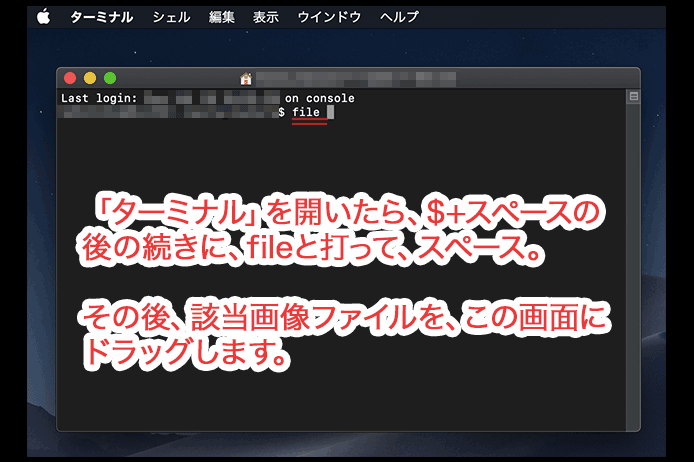
ドラッグ後にリターンキーを押すと、ドラッグした画像ファイル名の後に
本来の画像形式が表示されます。
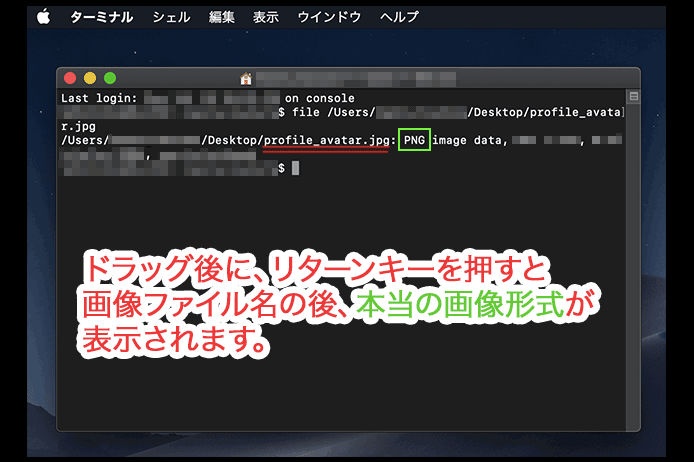

【Photoshop】画像ファイルの拡張子を修正しよう
以上の様に、Macのユーティリティーにあるターミナル機能で調べた結果
画像ファイルの拡張子も形式も間違っていました。
そのため、Photoshopで開けなかった訳ですね。

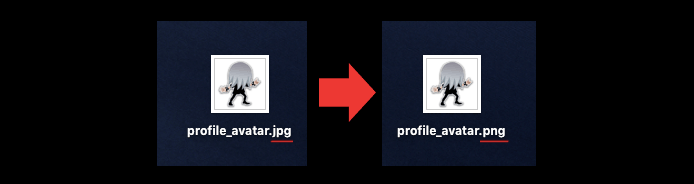
これで、Photoshopで問題なく開けるようになります。
【Photoshop】画像ファイルが開けなかった時のまとめ
以上のように
今回は拡張子と保存形式がJPEGと、一致しているにも関わらず
何故かPhotoshopで開けない画像という
不思議なファイルを探る形になりましたが
何故そうなったのか、原因はさておき
開けるように「本来のファイル形式は何なのか」を調べる方法は
Macユーザーなら「ユーティリティー」の「ターミナル」がありますよ
というお話でした。

